win10系统鼠标识别不出来解决方法 电脑鼠标无法移动怎么办
Win10系统是目前广泛使用的操作系统之一,但有时候在使用过程中会遇到一些问题,比如鼠标无法被系统正确识别的情况,当电脑鼠标无法移动时,可能会让人感到困惑和焦虑。不过不用担心我们可以通过一些简单的方法来解决这个问题。接下来我们就来看看win10系统鼠标识别不出来的解决方法。
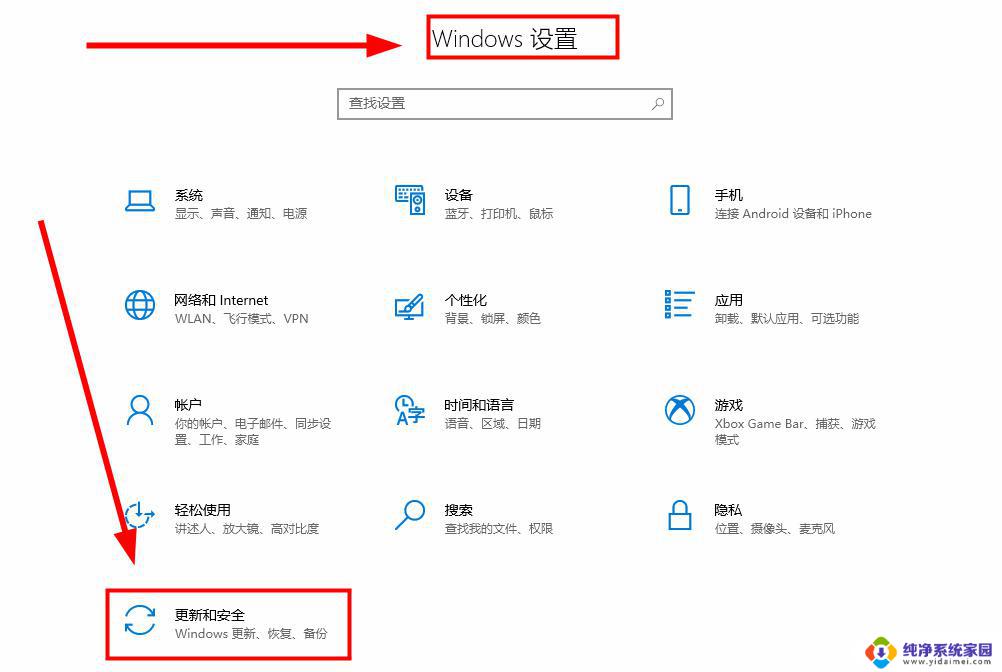
**1. 检查物理连接**
首先,确认鼠标是否正确连接到电脑上。对于有线鼠标,检查USB接口是否牢固插入,没有松动或损坏。如果是无线鼠标,确保接收器已正确插入电脑的USB端口,并且鼠标电池电量充足。
**2. 重启电脑**
简单的重启往往能解决许多临时性的软件或系统问题。尝试关闭电脑,等待几秒钟后再重新启动,看看鼠标是否能恢复正常工作。
**3. 检查鼠标驱动程序**
鼠标驱动程序是确保鼠标与操作系统正常通信的关键。进入设备管理器(Windows系统下可通过搜索栏输入“设备管理器”打开),查看鼠标设备下是否有黄色感叹号或问号标记。这通常表示驱动程序存在问题。如果有,尝试更新或重新安装鼠标驱动程序。
**4. 检查系统设置**
有时,系统设置中的某些更改可能会影响到鼠标的正常使用。例如,在Windows系统中,检查“鼠标设置”确保没有误操作导致鼠标功能被禁用。同时,确认触控板(如果电脑配备)的设置没有影响到外接鼠标的工作。
**5. 清理鼠标及USB端口**
长时间使用可能导致鼠标内部或USB端口积累灰尘和污垢,影响信号传输。使用干净的布或棉签轻轻清理鼠标底部和USB端口,确保没有异物阻碍连接。
**6. 尝试其他USB端口**
如果使用的是有线鼠标,尝试将鼠标连接到电脑上的其他USB端口。以排除特定端口故障的可能性。
通过上述步骤,大多数鼠标无响应的问题都能得到解决。如果问题依旧存在,可能需要考虑鼠标本身存在硬件故障。此时建议联系厂商或专业维修人员进行进一步检查和维修。
以上就是win10系统鼠标识别不出来解决方法的全部内容,有遇到这种情况的用户可以按照小编的方法来进行解决,希望能够帮助到大家。
win10系统鼠标识别不出来解决方法 电脑鼠标无法移动怎么办相关教程
- 如何开机时识别蓝牙鼠标 Win10 蓝牙鼠标无法识别解决方法
- win10鼠标闪烁不定 win10系统鼠标光标跳动问题解决方法
- win10鼠标一直点击左键,换个鼠标依然是 Win10系统鼠标乱动不受控制解决方法
- 鼠标右键不管用怎么办 win10鼠标右键失灵解决方法
- windows 10无线鼠标用不了 Win10无线鼠标无法连接电脑怎么办
- win10怎么改鼠标速度 Win10鼠标移动速度调整方法
- 鼠标移动速度快捷键 Win10系统数字小键盘控制鼠标移动教程
- win10电脑鼠标动不了 win10待机后鼠标无响应怎么办
- Win10移动硬盘无法识别如何修复?快来了解最全面的解决方法!
- win10网银u盾识别不出来 win10工行u盾无法识别怎么解决
- 怎么查询电脑的dns地址 Win10如何查看本机的DNS地址
- 电脑怎么更改文件存储位置 win10默认文件存储位置如何更改
- win10恢复保留个人文件是什么文件 Win10重置此电脑会删除其他盘的数据吗
- win10怎么设置两个用户 Win10 如何添加多个本地账户
- 显示器尺寸在哪里看 win10显示器尺寸查看方法
- 打开卸载的软件 如何打开win10程序和功能窗口